Você não é um grande especialista em fotomontagens e precisa urgentemente colocar duas imagens lado a lado para criar o clássico efeito "antes e depois". Bem, entendo a sua preocupação em não saber a que soluções recorrer, mas garanto que é uma operação muito simples de realizar, independentemente do dispositivo e da plataforma que utiliza. Se você quiser, posso provar para você.
Se você me der alguns minutos do seu tempo livre, posso de fato explicar para você como colocar duas fotos lado a lado usando aplicativos para smartphones e tablets e soluções de edição de fotos mais “tradicionais”, projetadas para serem usadas no ambiente de desktop. Além disso, enquanto estiver lá, também explicarei como conseguir colocar duas fotos lado a lado no Instagram e em sites da Internet, usando HTML.
Então, o que você está fazendo ainda parado aí? Coragem: fique à vontade, gaste todo o tempo que precisar para se concentrar na leitura deste guia e, o mais importante, implemente as "dicas" que vou lhe dar. Estou certo de que, seguindo minhas instruções com atenção e escrupulosamente, você não terá o menor problema em concluir o seu "negócio". Desejo-lhe uma boa leitura e, acima de tudo, divirta-se!
Como colocar duas fotos lado a lado no Android
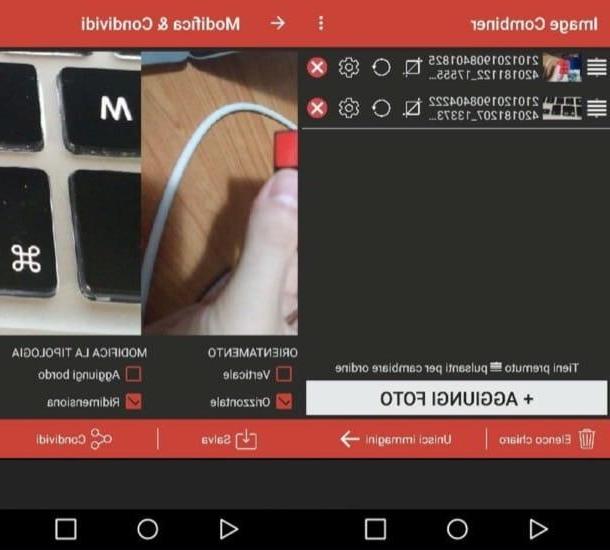
olhar lado a lado duas fotos no Android, Eu aconselho você a usar Combinador de Imagens, um aplicativo 100% gratuito, graças ao qual você pode combinar duas ou mais imagens (sejam fotos ou screenshots), optando por colocá-las lado a lado na horizontal ou na vertical.
Depois de instalar e iniciar o Image Combiner em seu dispositivo, toque no botão + Adicionar fotos e selecione uma das duas fotos que deseja colocar lado a lado e, em seguida, repita a operação também para a segunda imagem. Neste ponto, use os botões () localizado ao lado de cada miniatura (canto superior esquerdo) para escolher a posição das fotos na imagem final e pressione o botão Mesclar imagens no canto inferior direito.
Na tela que se abre, marque as caixas vertical o Horizontal (com base na orientação que você prefere usar) e toque no item ressalva localizado no canto inferior esquerdo para salvar a imagem final.
Se quiser se aprofundar no assunto e obter mais informações sobre como colocar duas fotos lado a lado no Android, não hesite em consultar o guia que dediquei ao assunto.
Como colocar duas fotos lado a lado no iPhone
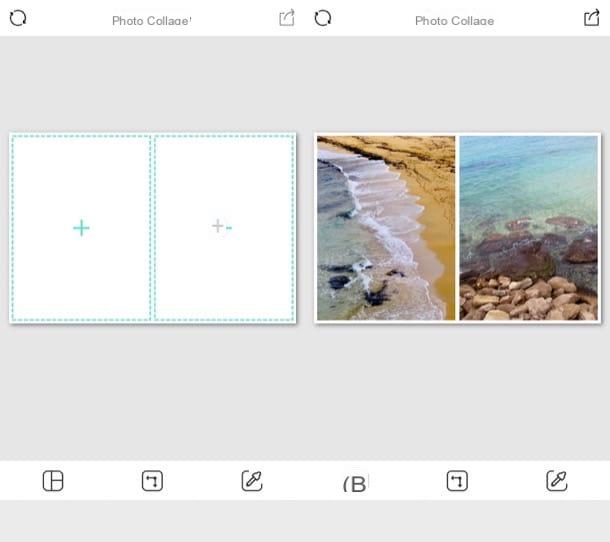
também em iPhone existem muitos aplicativos para colocar as fotos lado a lado. Um dos melhores, na minha humilde opinião, é Photo Collage: uma solução que, como o próprio nome indica, se destina a criar colagens fotográficas. Inclui vários modelos de colagem prontos para uso e também oferece a capacidade de retocar imagens por meio de um editor fácil de usar. Vamos descobrir como funciona.
Depois de instalar e iniciar o Photo Collage, toque no modelo que você prefere usar pressionando em seu visualização (se desejar, você pode escolher o formato de sua preferência no menu abaixo) e, em seguida, tocar em um dos botões (+) colocados em ambos os lados da planilha, para que você possa adicionar as fotos que deseja colocar lado a lado.
Na tela que se abre, selecione as imagens que lhe interessam e pressione o símbolo >> no canto inferior direito. Quando estiver satisfeito com o resultado, toque no ícone de freccia localizado no canto superior direito, selecione o tamanho da imagem escolhendo entre Normal (normal) e Alto (alto) e, por fim, pressiona a voz Salvar imagem no menu que é aberto.
Se você quiser mais ideias sobre como colocar duas fotos lado a lado no iPhone, dê uma olhada no guia que publiquei sobre o assunto: Tenho certeza que será útil para você.
Como colocar duas fotos lado a lado com o Photoshop
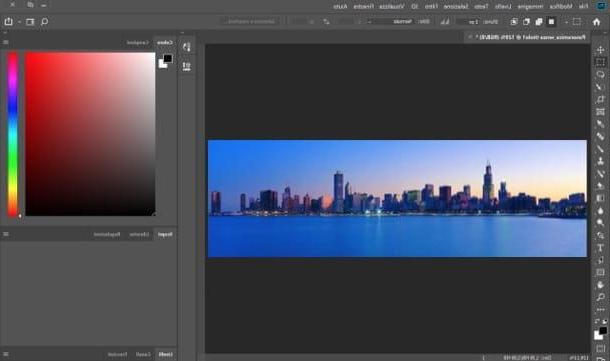
Num guia de como colocar duas fotos lado a lado, não se pode deixar de citar Photoshop, o famoso programa de edição de fotos desenvolvido pela Adobe, que está disponível para Windows e macOS e que pode experimentar gratuitamente durante 7 dias (a partir daí custa 12,19 euros / mês). Graças a ele é possível colocar duas imagens lado a lado usando uma ferramenta automática ou atuar "manualmente" criando uma planilha personalizada. Encontre tudo explicado nas próximas linhas.
Se você deseja usar a ferramenta automática de imagem lado a lado do Photoshop, após iniciar o programa em seu computador, selecione o item Automatizar> Photomerge ... do menu Envie o colocado no canto superior esquerdo, pressiona o botão Navegar ..., selecione as duas fotos que deseja mesclar e pressione o botão OK.
Em questão de segundos, o Photoshop irá mesclar as duas fotos em uma imagem, combinando suas extremidades com a maior precisão possível. Quando terminar, selecione o item Salvar com nome do menu Envie o para exportar a imagem de saída no local e formato de sua escolha.
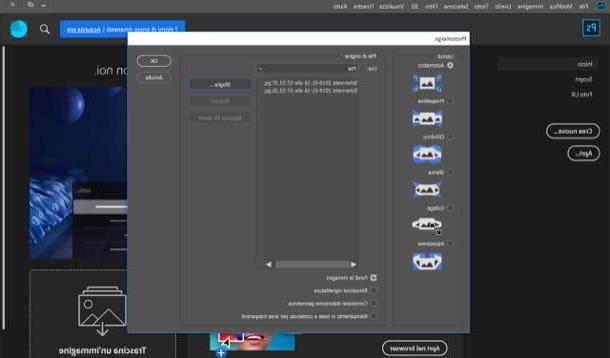
Alternativamente, você pode fazer o trabalho de organizar as fotos "manualmente". Para fazer isso, no entanto, você deve primeiro verificar as dimensões das duas fotos, pois você precisará delas para criar a imagem de fundo na qual irá inseri-las.
Su Windows, em seguida, selecione os dois arquivos com o botão direito do mouse, selecione o item Propriedade a partir do menu que se abre e verifique a entrada Dimensões do cartão detalhes. Em MacOS, após clicar com o botão direito na visualização das fotos a serem colocadas lado a lado, selecione o item Obter informação a partir do menu que abre e consulte o item Dimensões do cartão Mais informações.
Em seguida, vá para o menu Arquivo> Novo ... Photoshop e crie uma nova imagem que tenha a mesma altura das duas fotos a serem unidas e a largura das duas imagens adicionadas (por exemplo, se as duas imagens têm 700 pixels de largura cada, você precisa criar uma imagem de 1.400 pixels de largura).
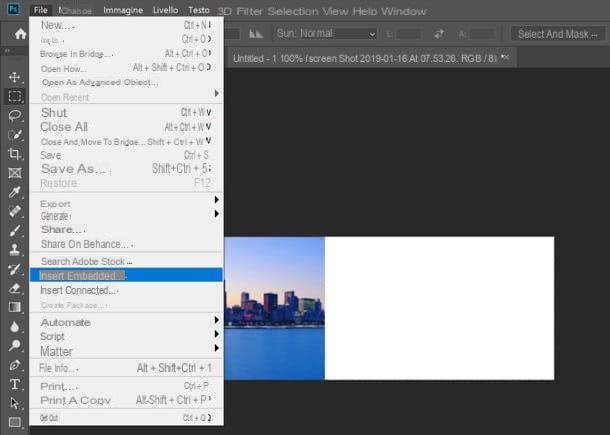
Em seguida, selecione o item Arquivo> Inserir incorporado ... no menu do programa, selecione a primeira foto que deseja colocar lado a lado, coloque-a em uma das duas extremidades da imagem e dê Transmissão para salvar as alterações feitas. A seguir repita a operação com a segunda foto a ser colocada lado a lado, colocando-a na parte "vazia" da folha.
Se você está satisfeito com o resultado, clique no item Salvar com nome presente no menu Envie o do programa e escolha o formato e local onde você prefere salvar a imagem de saída.
Como colocar duas fotos lado a lado com o GIMP

Também GIMP, a melhor alternativa gratuita ao Photoshop, oferece ferramentas úteis para imagens lado a lado. Para mais detalhes, continue lendo: vamos descobrir, juntos, como aproveitar ao máximo este excelente programa de código aberto disponível para Windows, macOS e Linux.
Para começar, baixe o GIMP para o seu computador. Em seguida, conecte-se a esta página do site oficial do programa e pressione os botões Baixe x.xx.x e Baixe o GIMP x.xx.x diretamente (à direita). Assim que o download for concluído, se você estiver usando um PC Windows, abra o arquivo .exe você tem e pressiona os botões Sim, OK, Instalar e final para instalar o GIMP.
Su Mac, em vez disso, arraste GIMP na pasta Aplicações macOS, clique com o botão direito no ícone do programa e selecione o item Apri no menu que abre duas vezes seguidas, de modo a "contornar" as restrições que a Apple aplica ao software de desenvolvedores não certificados (isso só é necessário ao iniciar o GIMP pela primeira vez).
Depois de instalar e iniciar o GIMP, você precisa abrir a primeira foto para incluir em sua "colagem" via voz Apri do menu Envie o do programa. Supondo que a foto a ser colocada ao lado da imagem que você acabou de abrir tenha a mesma altura e quase a mesma largura que a última, você precisa aumentar a superfície da foto para dobrar sua largura sem alterar sua altura.
Para fazer isso, selecione o item Tamanho da Superfície do menu Imagem e, na janela que se abre, desvincule os valores de altura e largura da foto clicando no ícone em forma de cadeia que é próximo ao tamanho de largura e altura. Em seguida, defina o valor largura dobre o valor original (por exemplo, 640 se o original for 320) e clique no botão redimensionar para aplicar as alterações à imagem.
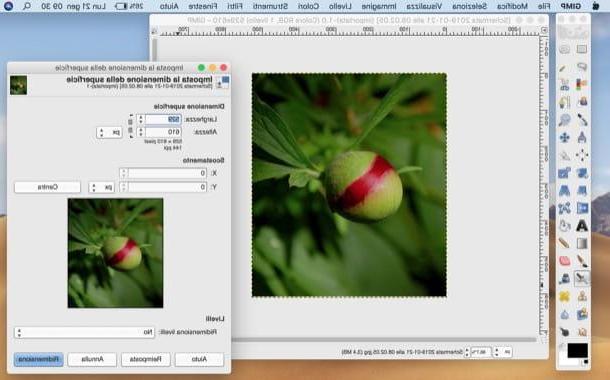
Agora que a superfície da imagem dobrou, selecione o item Abrir como camadas do menu Envie o do GIMP e abra a foto a ser colocada ao lado da original. Em seguida, selecione-o Ferramenta Mover (o ícone em forma de cruz) na barra de ferramentas localizada à esquerda da tela e mova a segunda imagem recém-aberta com o mouse, de forma que fique perfeitamente posicionada ao lado da primeira.
Uma vez que o procedimento for concluído, proceda para eliminar quaisquer espaços supérfluos deixados na imagem após o ladrilho, selecionando com a ferramenta seleção retangular (o retângulo tracejado no canto superior esquerdo) a área da foto em que as imagens lado a lado estão incluídas e clicando no item Recortar para seleção do menu Imagem. Finalmente, salve sua imagem de saída selecionando o item Salvar como do menu Envie o. Mais fácil do que isso ?!
Como colocar duas fotos lado a lado com o Paint
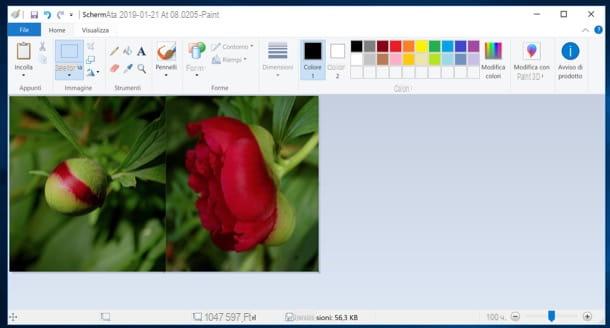
Se quiser, você pode colocar duas fotos lado a lado também usando soluções incluídas "padrão" em seu computador, como pintar, o programa de desenho digital presente em todas as versões do Windows. Antes de explicar como colocar duas fotos lado a lado com esta, porém, quero dizer que para não ter problemas é aconselhável usar imagens que tenham dimensões quase idênticas. Se você não tiver nenhuma, poderá redimensionar as fotos antes de importá-las para o programa, conforme expliquei em outro artigo.
Depois de iniciar o Paint, selecione o item Apri do menu Envie o (canto superior esquerdo) e importe a imagem que deseja ajustar à esquerda da folha. Pigia, então, em quadrado branco localizado no lado direito da foto e mova com o mouse para a direita, a fim de criar o espaço necessário para inserir a segunda imagem.
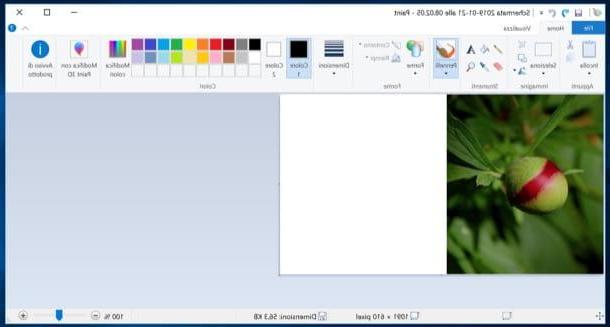
Agora, abra a segunda foto a ser colocada ao lado da já aberta no Paint com qualquer visualizador de fotos, copie clicando com o botão direito sobre ela e selecionando o item Copiar no menu de contexto, volte ao Paint e pressione o botão Colar presente na barra de menu na parte superior, ou pressiona no menu Editar e, em seguida, Colar.
Agora tudo que você precisa fazer é selecionar a segunda imagem que você colou com o mouse e movê-la para o ponto desejado. Finalmente, salve a imagem de saída selecionando o item Salvar com nome do menu Envie o do Paint e é isso. Se você quiser aprender mais sobre como o Paint funciona para obter mais informações sobre como editar fotos com ele, leia o tutorial que acabei de vincular.
Como colocar duas fotos lado a lado online
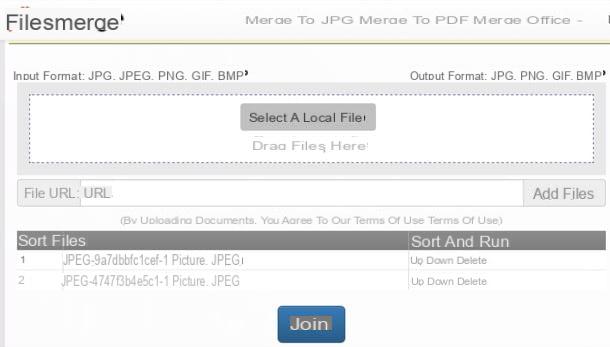
Você sabia que é possível colocar duas imagens lado a lado diretamente no navegador? Para fazer isso, basta usar um dos muitos serviços on-line que permitem colocar as fotos lado a lado. Um dos melhores da praça é Mesclagem de arquivos, que não requer a instalação de quaisquer plug-ins adicionais (por exemplo, Adobe Flash Player). Ressalto, no entanto, que só permite mesclar dois arquivos a cada hora; para quebrar esse limite, você precisa assinar a assinatura Premium, que começa em $ 4,95 / mês.
Para usá-lo, conectado à página inicial do Files Merge, pressione o botão Selecione um arquivo local para selecionar as imagens que deseja incluir na colagem e colocar a marca de seleção ao lado do item Mesclar horizontalmente ou para a voz Mesclar verticalmente, para escolher o método de união qual você prefere mais.
Finalmente, selecione o formato no qual você pretende baixar o arquivo de saída no menu suspenso apropriado (por exemplo, JPG, PNG, BMP o GIF) e pressiona o botão Mesclar. Quando a imagem for processada, pressione link de download que aparece.
Se você quiser se aprofundar no assunto e obter mais informações sobre como colocar fotos online usando outros serviços, leia o guia que publiquei sobre o assunto.
Como colocar duas fotos lado a lado no Instagram
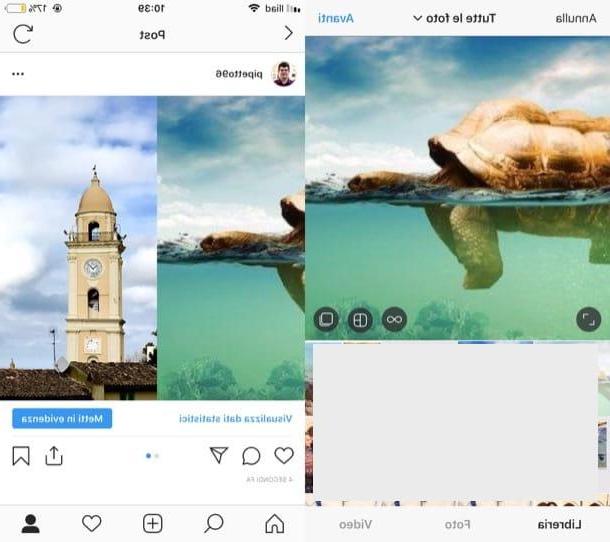
Você é um "fã" de Instagram e gostaria de saber como colocar duas fotos lado a lado na famosa rede social fotográfica? Nesse caso, para fazer isso, você pode usar aplicativos de terceiros, como os que falei nos capítulos dedicados ao Android e iPhone ou traçado, um aplicativo de colagem de fotos desenvolvido pelo Instagram, disponível para dispositivos Android e iPhone.
Depois de instalar e iniciar o Layout em seu dispositivo, veja o breve tutorial inicial, pressione o botão Começar, toque no item Galeria / todas as fotos, Rostos o Recente (com base na composição que deseja criar) e, após selecionar as fotos a serem colocadas lado a lado, toque em predefinido que você deseja usar (acima). Em seguida, edite (se quiser) a colagem usando as opções na parte inferior para ajustar as bordas, virar as imagens e assim por diante.
Se, por outro lado, você deseja colocar duas fotos lado a lado no Instagram, no sentido de que deseja ter certeza de que quem vê pode rolar por elas, você pode publicá-las usando o modo carrossel. Depois de fazer login no Instagram a partir de seu aplicativo oficial para Android e iPhone, pressione o botão (+) colocado no centro (na parte inferior da tela), toque no botão que descreve i dois quadrados sobrepostos, pressiona as imagens que deseja publicar lado a lado e pressiona o item para a frente (duas vezes seguidas) e depois ação.
Com isso, as duas imagens serão publicadas em uma única postagem e quem as vir terá apenas que deslizar o dedo sobre elas para visualizá-las em sequência. Se você quiser mais informações sobre como o Instagram funciona, leia o guia que criei um link para você.
Como colocar duas fotos lado a lado em HTML
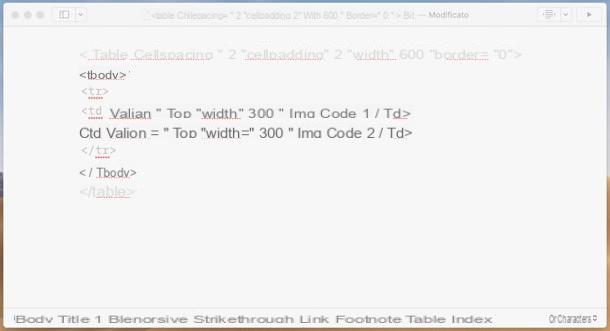
Você está treinando com o uso de código HTML e gostaria de saber como colocar duas imagens lado a lado? Para fazer isso, basta criar uma tabela consistindo em uma linha e duas colunas usando o código a seguir.
[Código img 400]
[Código img 400]
Uma vez que o código foi escrito, tudo que você precisa fazer é colá-lo no editor de HTML que você usa para "treinar" a construção "manual" das páginas da Web e substituir o valores numéricos indicados acima com aqueles relacionados ao tamanho da mesa que você deseja adotar. Ao invés de [Código img 1/2]em vez disso, você deve inserir o URL da imagem.
Se quiser mais informações sobre HTML, não hesite em consultar a análise aprofundada que dediquei ao assunto: Tenho certeza que esta leitura também será útil para você.
Como colocar duas fotos lado a lado

























